WordPress'te Resim Galerisi Nasıl Oluşturulur (Adım Adım)
Yayınlanan: 2024-08-26Fotoğraflarınızı veya çizimlerinizi WordPress sitenizde sergilemek mi istiyorsunuz? Bir resim galerisi oluşturmak, birden fazla resmi düzenli ve çekici bir şekilde görüntülemek için harika bir fikirdir.
Resim galerisi, bir web sayfasında birlikte görüntülenen resimlerden oluşan bir koleksiyondur. Burada satırlara ve sütunlara fotoğraf ekleyebilirsiniz. Yerden tasarruf edecek ve kullanıcı deneyimini iyileştirecektir.
İyi tasarlanmış bir galeri, ziyaretçilerin dikkatini çekebilir ve onları sitenizde daha uzun süre tutabilir. Kullanıcılar, daha iyi bir izleme deneyimi için genellikle ışıklı kutular gibi özelliklerle, galeri formatındaki resimlere kolayca göz atabilirler.
Bu kılavuzda, WordPress'te verimli bir şekilde resim galerisi oluşturma sürecinde size yol göstereceğiz.
WordPress'te resim galerisi oluşturmak için size 2 yöntem göstereceğiz:
- WordPress'te Eklenti Olmadan Resim Galerisi Oluşturma
- Eklenti Kullanarak WordPress'te Resim Galerisi Oluşturma
Yöntem 1: WordPress'te Eklenti Olmadan Resim Galerisi Oluşturma
WordPress, temel bir resim galerisi oluşturmaya yönelik yerleşik özellikler içerir. Bu, web sitenize resim galerisi eklemenin en kolay yoludur. Gelişmiş özelleştirmeler eksik olabilir ancak yeni bir eklenti yükleme zorluğu yoktur.
Kişisel kimlik bilgilerinizi kullanarak WordPress yönetici kontrol panelinize giriş yapın. Daha sonra aşağıdaki adımları izleyin:
1. Adım: Bir Yazı/Sayfa Oluşturun veya Düzenleyin
Yönetici kontrol panelinizden soldaki menüden "Yayınlar" veya "Sayfalar" a gidin.
Ardından, yeni bir gönderi veya sayfa oluşturmak için "Yeni Ekle"yi veya galeriyi eklemek istediğiniz mevcut bir gönderiyi veya sayfayı "Düzenle"yi seçin.
2. Adım: Galeri Bloğu Ekleme
Editörde yeni bir blok eklemek için “+” düğmesine tıklayın. “Galeri” yi arayın ve “Galeri” bloğunu seçin.
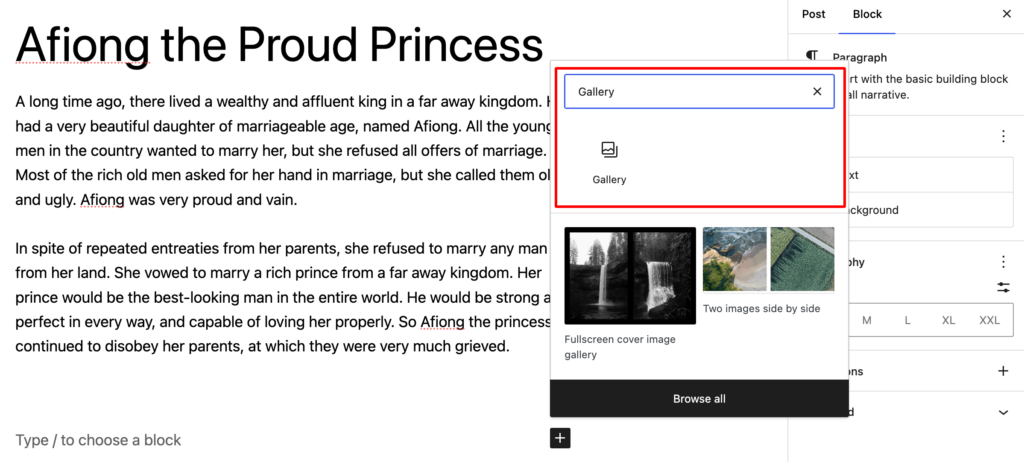
Bu blok birden fazla resim eklemenize ve düzenlemenize olanak tanır.
3. Adım: Görselleri Yükleyin veya Seçin
Şimdi bilgisayarınızdan yeni görseller eklemek için “Yükle” butonuna tıklayın. Alternatif olarak, önceden yüklenen görseller arasından seçim yapmak için “Medya Kitaplığı”nı seçin.
Tıklarken Ctrl (Windows) veya Cmd (Mac) tuşunu basılı tutarak birden fazla görüntü seçebilirsiniz.
Son olarak tüm görsellerinizi seçtikten sonra “ Yeni galeri oluştur ”a tıklayın.
Sizi “Galeriyi düzenle” sayfasına götürür. Burada seçtiğiniz tüm görselleri bulacaksınız. Bunları yalnızca sürükleyip bırakarak yeniden düzenleyebilirsiniz.
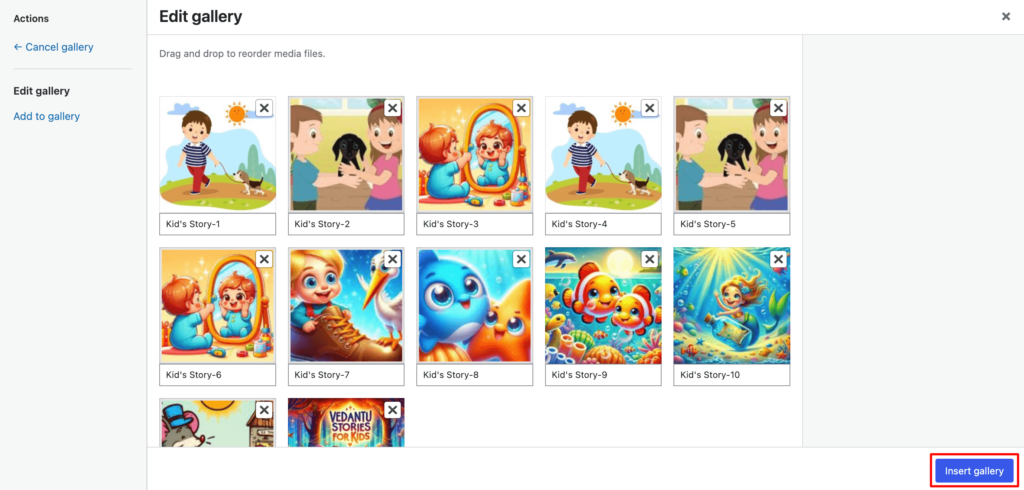
Ayrıca daha iyi erişilebilirlik ve SEO için her görsele bir başlık verme şansına da sahip olursunuz.
Görsel seçiminiz ve düzenlemenizden memnun kaldığınızda “Galeri ekle” butonuna tıklayın. Bu sizi ana gönderiye veya sayfa düzenleyicisine geri götürecektir.
4. Adım: Galeri Ayarlarını Yapılandırın
Sağdaki sütunda, resim galerinizi özelleştirmek için çeşitli ayar seçenekleri bulacaksınız.
- Resim Boyutu : Resimlerinizin boyutunu seçin (Küçük Resim, Orta, Büyük, Tam Boyut).
- Sütunlar : Galeri düzeninizde kaç sütun istediğinize karar verin. Bu, her satırda kaç görselin görüneceğini belirler.
- Bağlantı : Her görselin nereye bağlanması gerektiğine karar verin. Seçenekler genellikle Medya Dosyası, Ek Sayfası veya Hiçbiri'ni içerir.
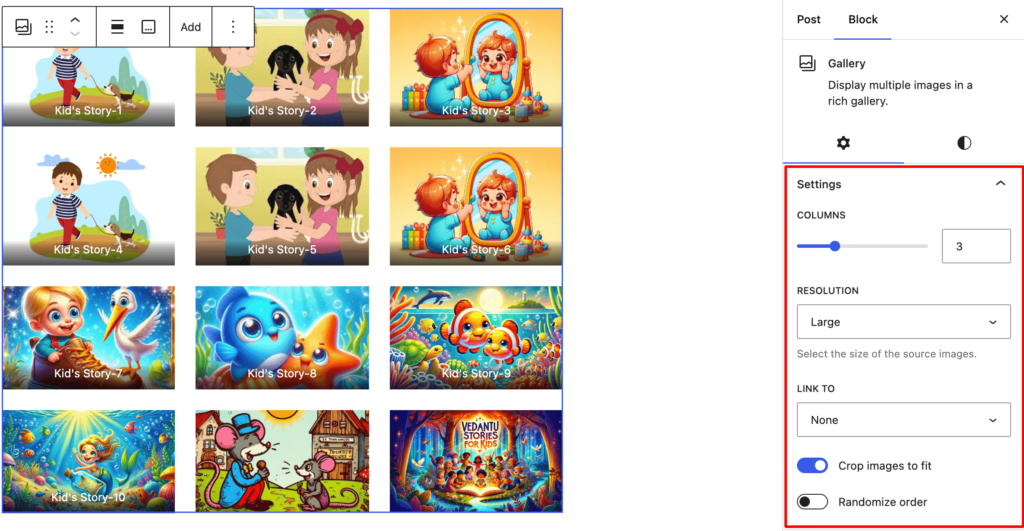
Ayarları yaptıktan sonra beklendiği gibi göründüğünden emin olmak için galerinizi önizleyin. Memnun kaldığınızda galerinizi yayınlamak için Yayınla veya Güncelle'ye tıklayın.
Yöntem 2: Eklenti Kullanarak WordPress'te Resim Galerisi Oluşturma
Daha gelişmiş galeri özellikleri için bir WordPress eklentisi kullanmayı düşünebilirsiniz. WordPress deposunda birkaç yararlı Resim Galerisi eklentisi bulacaksınız.
Bugünkü kılavuzumuzda popüler bir seçenek olan Envira Gallery eklentisini kullanacağız.
1. Adım: Envira Gallery Eklentisini Kurun ve Etkinleştirin
Öncelikle WordPress Admin Panelinize giriş yapın. Sol taraftaki menüden Eklentiler → Yeni Ekle seçeneğine gidin.
Daha sonra arama çubuğuna “Envira Gallery” yazın ve Enter tuşuna basın. Arama sonuçlarında Envira Galeri eklentisini bulun.
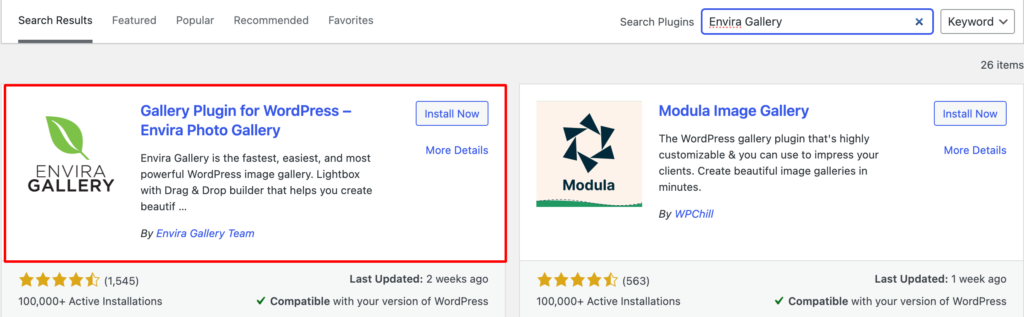
Son olarak Şimdi Kur'a ve ardından Etkinleştir'e tıklayın. Önünüzde 5 adımlı bir kurulum sihirbazı açılıyor.
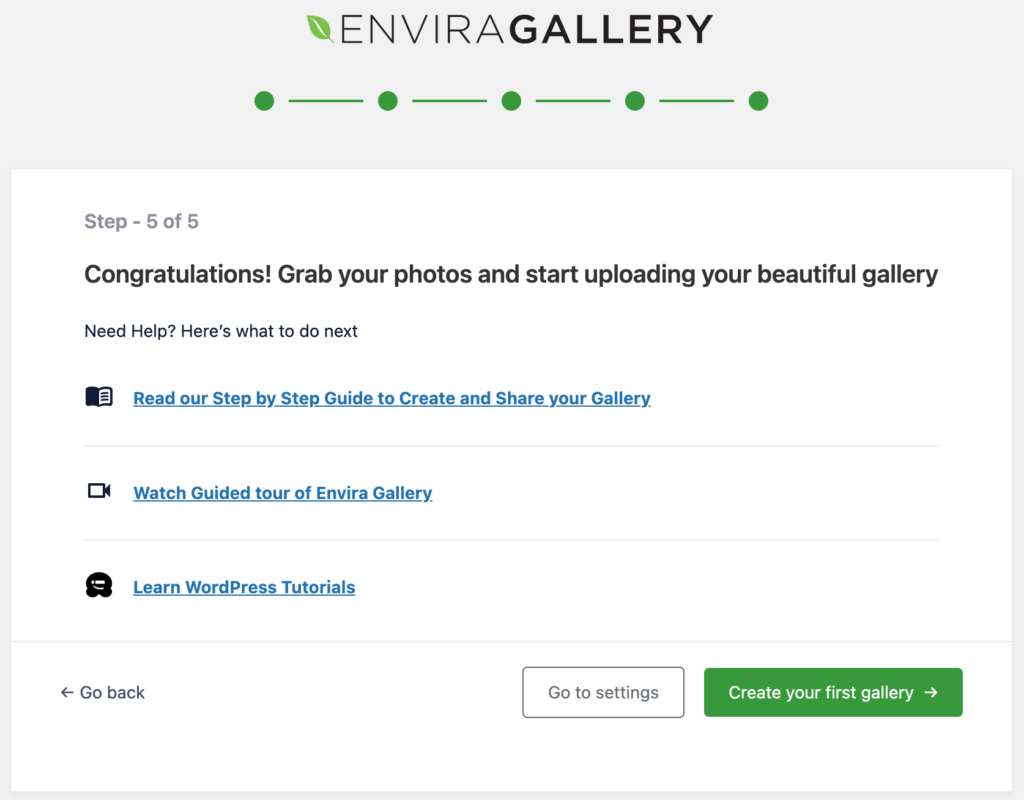
Burada eklentiyi kişisel tercihlerinize göre yapılandırmak için çeşitli seçenekler bulacaksınız.
2. Adım: Yeni Bir Galeri Oluşturun
Soldaki menüde artık “Envira Galerisi” seçeneğini göreceksiniz. Üzerine tıklayın ve ardından “Yeni Ekle”yi seçin.
Galeriniz için bir başlık girin.
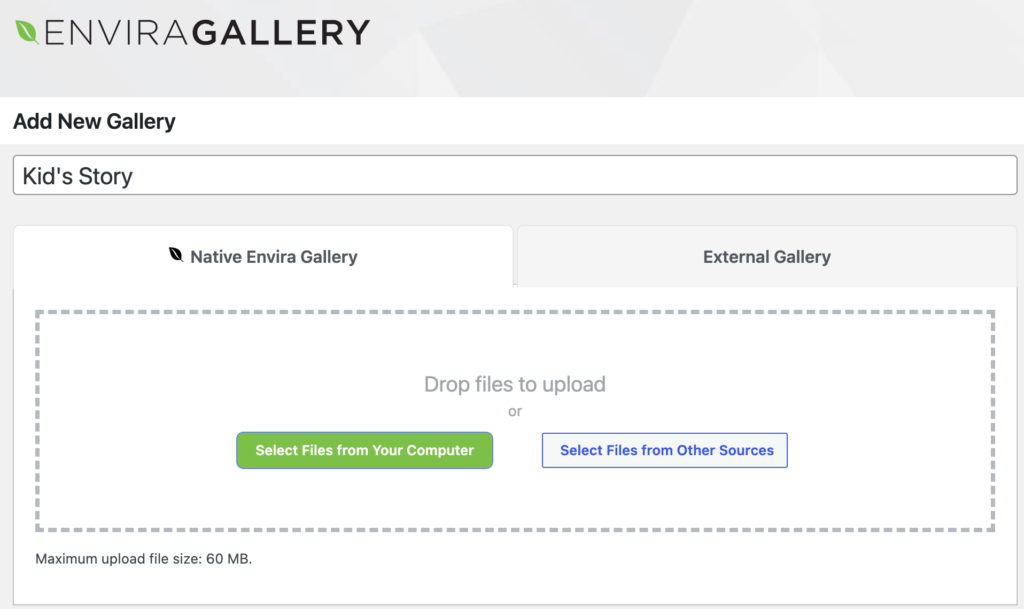
Resimleri galeri alanına sürükleyip bırakabilir veya “Bilgisayarınızdan Dosya Seç” butonunu kullanarak resim yükleyebilirsiniz.
4. Adım: Galeri Ayarlarını Yapılandırın
Resimler yüklendikten sonra sürükleyip bırakarak yeniden sıralayabilirsiniz.
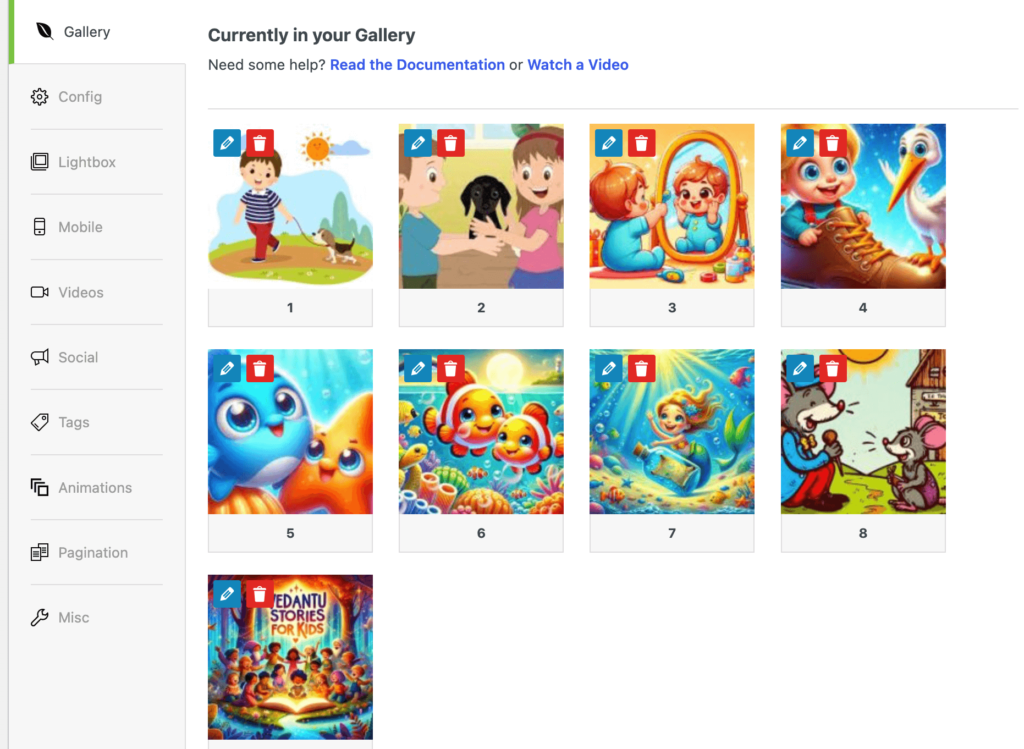
Envira Galeri, galerinizi daha çekici ve optimize edilmiş hale getirmek için çeşitli yapılandırma seçenekleri sunar. Örneğin:

- Görüntüleri yüklemek ve düzenlemek için sürükle ve bırak özellikli bir galeri oluşturucu sunar
- Izgara, duvar, kare, blog listesi ve daha fazlası gibi çeşitli düzen seçenekleri sunar.
- Görüntüleri tam ekran kaplamada görüntülemek için ışık kutusu özelliğini verir
- Ziyaretçilerin sosyal medya platformlarında resim paylaşmasına olanak tanıyan düğmeler ekler.
- Resimlerinizi yetkisiz kullanıma karşı korumak için özel filigranlar ekleyin.
- Galerilerdeki görselleri filtrelemek için etiketler ekleyin.
- Sayfalandırma veya sonsuz kaydırma seçenekleriyle çok sayıda görüntüyü görüntüler.
- Galerilerin hızlı yüklenmesini sağlamak için yavaş yükleme gibi özellikler içerir.
- Daha iyi arama motoru görünürlüğü için galerilerinizi resim alt metni gibi özelliklerle optimize eder.
- Birden fazla koleksiyonunuz varsa galerileri albümler halinde düzenleyin.
Bu özellikler, WordPress sitenizde güzel ve işlevsel galeriler oluşturmanızı, yönetmenizi ve görüntülemenizi kolaylaştırır.
4. Adım: Galeriyi Gönderiye veya Sayfaya Ekleme
Galerinizi yapılandırdıktan sonra Envira Gallery tarafından oluşturulan bir kısa kod göreceksiniz. Bu kısa kodu kopyalayın.
Galerinizi görüntülemek istediğiniz gönderiye veya sayfaya gidin ve kısa kodu içerik düzenleyicide galerinin görünmesini istediğiniz yere yapıştırın.
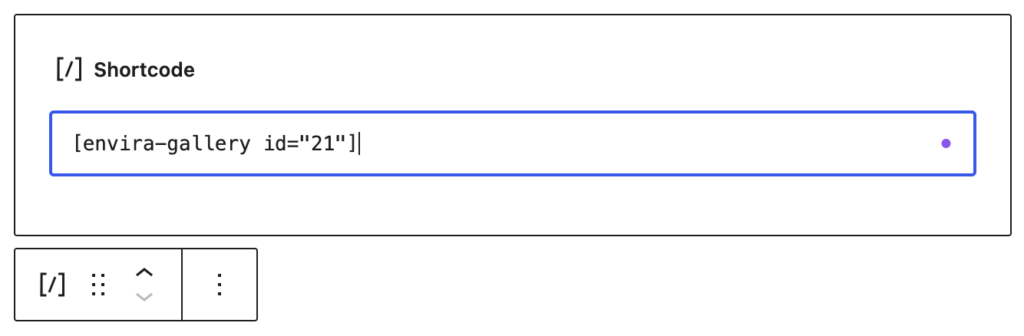
Değişikliklerinizi kaydetmek için “Yayınla” veya “Güncelle”yi tıklayın.
Envira Gallery ayrıca aşağıdakiler gibi ek eklentiler ve özellikler de sunar:
- Sosyal Paylaşım : Kullanıcıların sosyal medyada görsel paylaşmasına izin verin.
- Sayfalandırma : Büyük galerileri birden fazla sayfaya bölün.
- WooCommerce Entegrasyonu : Ürün vitrinleri için galeriler oluşturun.
Galerilerinizi daha da geliştirmek için bu özellikleri keşfedin.
Galerilerinizde daha fazla işlevsellik ve yanıt verme hızı gerektiren profesyonel bir site yönetiyorsanız Envira Premium'a yükseltmeyi düşünmelisiniz. Video galerileri oluşturma, daha fazla özelleştirme seçeneği ve gelişmiş galeri görüntüleme ayarları gibi ücretsiz sürümde bulunmayan gelişmiş özelliklere erişmenizi sağlar.
Bunlar WordPress'te resim galerisi oluşturmanın 2 yöntemidir.
Yüksek kaliteli görseller e-ticarette oyunun kurallarını değiştirecek! İşte e-Ticaret dönüşüm oranlarınızı artırmak için izlemeniz gereken 6 ürün fotoğrafçılığı en iyi uygulaması.
Resim Galerinizi Geliştirmek İçin Temel İpuçları
Bir resim galerisi oluşturmadan önce, ihtiyaçlarınızı karşıladığından ve hedef kitlenize en iyi deneyimi sunduğundan emin olmak için göz önünde bulundurulması gereken birkaç önemli faktör vardır.
Dikkate alınması gereken noktaların kapsamlı bir listesi:
- Görüntü Kalitesini ve Boyutunu Optimize Edin : Yüksek kaliteli görüntüler kullanın ancak kaliteden çok fazla ödün vermeden hızlı yükleme süreleri sağlamak için bunları sıkıştırın.
- Tutarlı Görüntü Boyutları Kullanın : Parlak, profesyonel bir görünüm için tek tip görüntü boyutlarını ve en boy oranlarını koruyun.
- Duyarlı Tasarımdan Yararlanın : Duyarlı tasarım tekniklerini kullanarak galerinizin mobil uyumlu olduğundan ve tüm cihazlarda harika göründüğünden emin olun.
- Albümler ve Etiketlerle Organize Edin : Görüntüleri albümler halinde kategorilere ayırın ve ziyaretçilerin gezinmesini kolaylaştırmak için etiketleri kullanın.
- Bir Işık Kutusu Özelliği Uygulama : Daha iyi bir görüntüleme deneyimi için kullanıcıların görüntüleri tam ekran bir ışık kutusunda görüntülemesine olanak tanır.
- Doğru Düzeni Seçin : İçeriğinize ve tasarım tercihlerinize en uygun düzeni (ızgara, duvar vb.) seçin.
- Sayfalandırma veya Sonsuz Kaydırma Kullanın : Görüntü sayısına bağlı olarak, kullanıcı deneyimini geliştirmek için sayfalandırma veya sonsuz kaydırma arasında seçim yapın.
- Koruma için Filigran Ekleme : Filigran ekleyerek resimlerinizi yetkisiz kullanıma karşı koruyun.
- SEO için Optimize Edin : Resimlerinizin arama motorlarında daha iyi sıralanmasına yardımcı olmak için açıklayıcı dosya adları, alternatif metin ve başlıklar gibi SEO dostu uygulamaları kullanın.
- İndirme Seçenekleri Sunun : Uygunsa, kullanıcılara görselleri indirmeleri veya yüksek çözünürlüklü sürümleri görüntülemeleri için seçenekler sunun
İlgili görseller herhangi bir web sitesinin ayrılmaz bir parçasıdır. Ancak yanlış bir sunum sitenizin itibarını da zedeleyebilir. Bu nedenle, WordPress sitenize her zaman bir resim galerisi eklemeye dikkat edin.
Çözüm
Yüksek kaliteli görsellerden oluşan bir koleksiyona sahip bir galeri, yaratıcının veya markanın profesyonelliğini ve uzmanlığını yansıtır. İzleyici katılımını önemli ölçüde artırabilir ve sanatsal mükemmelliği aktarabilir.
Hangi sektörde olursanız olun, bir resim galerisi markanızın itibarını sergilemenin ve geliştirmenin güçlü bir yolu olabilir.
Örneğin, emlak işindeyseniz mülkünüzü sergilemek için bir resim galerisi kullanabilirsiniz. Tesisin ana odalarını, dış çekimlerini ve benzersiz özelliklerini görüntülemek için galeriyi kullanın. Bu, alıcıların şahsen ziyaret etmeden önce mülkün kapsamlı bir görünümünü elde etmelerine yardımcı olur.
Bir görüntüyü kaliteyi kaybetmeden büyütmek için yardıma mı ihtiyacınız var? Bu kılavuzu inceleyin ve uygulanabilir bazı ipuçları alın.
WordPress sitenize bir resim galerisi eklemeyi mi planlıyorsunuz? Aşağıdaki yorum bölümünde görüşlerinizi bizimle paylaşın.
